如何在电脑上操作手机:妙计全攻略
一、手机投屏电脑的优势
多屏互动:实现手机和电脑的无缝连接,边工作边观看短视频,提高工作效率。
精确操作:通过电脑键盘/鼠标输入或操作手机上的软件,提升操作的精确度。
手游直播:方便游戏玩家录制或直播游戏视频,吸引更多粉丝。
屏幕共享:即使手机有信息提醒,也可以在电脑上进行处理。
二、手机投屏到电脑的步骤
启动投屏软件:在电脑上运行金舟投屏或其他类似软件,选择“安卓手机投屏”。
连接设备:手机端打开相应的投屏app,在设备连接中选择电脑的设备名称。
确认连接:电脑端接受到投屏申请后,在有限时间内点击“确认连接”。
三、使用华为手机助手连接电脑
调整电脑设置:进入Windows安全中心,点击“设备安全性”,然后点击“内核隔离”。
关闭内核隔离:将“内核隔离”下方的勾选项取消,即设置为“关”。
重启电脑:设置后需要重启电脑,选择“重启”以使设置生效。
安装华为手机助手:通过华为手机助手软件安装一次驱动,然后将手机通过USB线连接到电脑。
四、在电脑上控制手机
使用多控中心:打开“多控中心”可以同时连接最多100台安卓设备,勾选同步“鼠标”、同步“键盘”、同步“FN”可以让快捷控制连接上的所有设备同时或分组执行相同的命令。
批量操作:实现电脑/手机一键批量传输文件、同时打开手机上的相同APP、同时输入文字等。
五、无线投屏后使用电脑修改手机内容
安装无线显示器:在电脑上安装无线显示器功能,并启动相关服务。
手机无线投屏:在手机的控制中心找到无线投屏功能,连接到电脑。
电脑操控手机:连接成功后,可以使用电脑对手机进行操作,但可能会有轻微延迟。
六、使用Scrcpy软件投屏及控制
确保设备连接:确保PC和手机在同一Wifi中,手机先通过USB与PC相连。
运行adb服务:在PC上运行 adb tcpip 服务端口,如端口为5555。
拔下设备:拔下你的设备,断开USB连接,在PC上运行 adb connect 手机IP:服务端口。
运行scrcpy:在cmd中输入scrcpy.exe,弹出手机的屏幕,实现投屏成功。
结论
标签: 妙计怎么在电脑上操作手机
相关文章

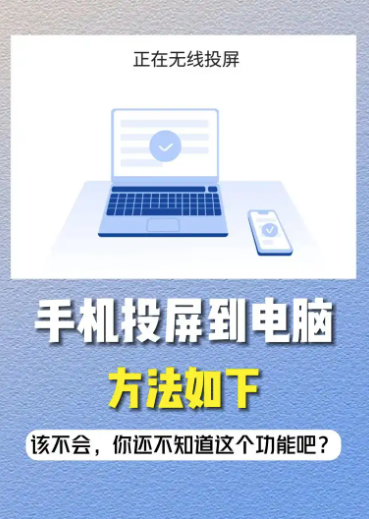
最新评论